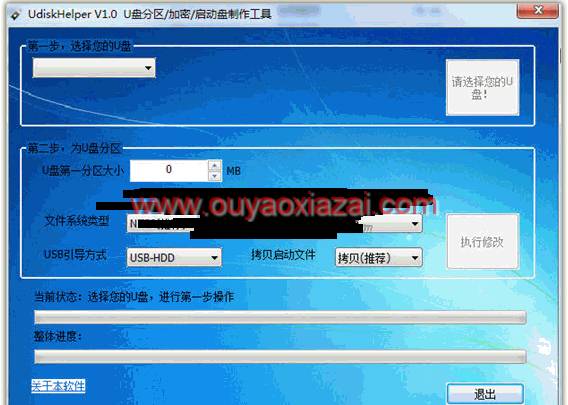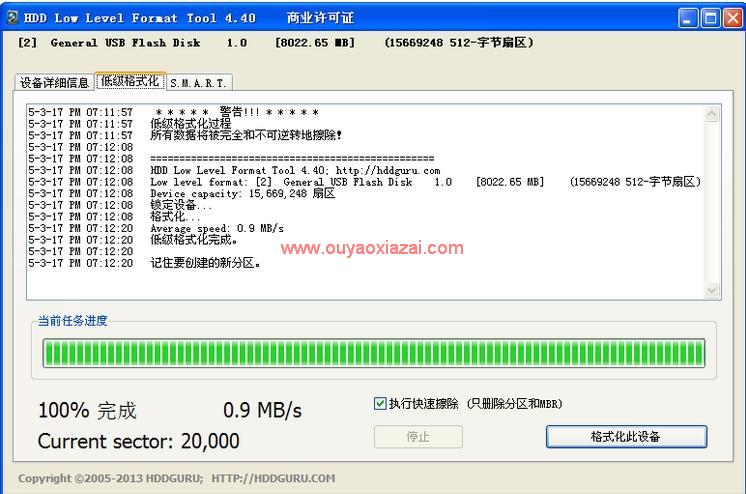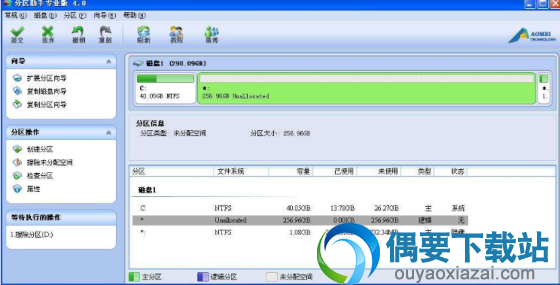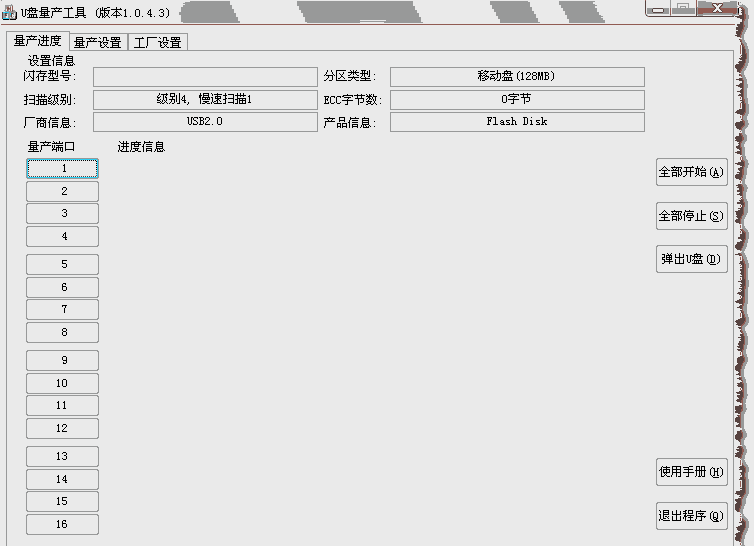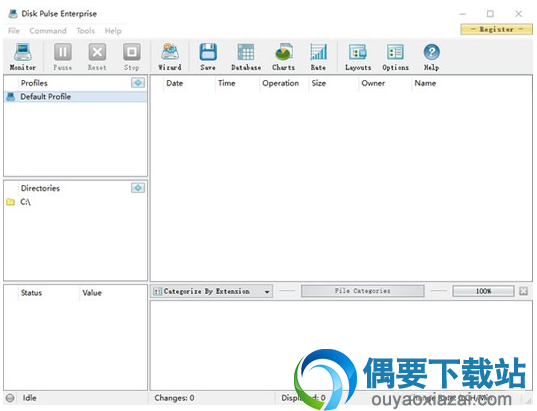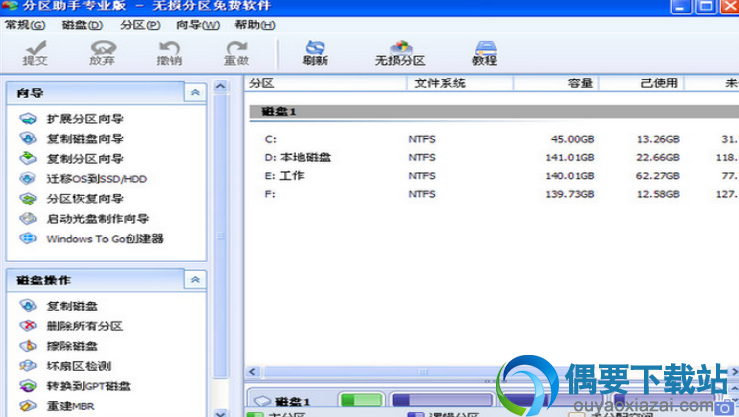应用介绍
UdiskHelper是一个使用极其简单的U盘启动盘制作及U盘分区工具,使用它可以帮您完成对U盘启动盘的制作及U盘分区工作。
此外UdiskHelper还可以为广大网友提供U启动盘制作功能,可以对文件系统类型、USB移动方式与拷贝启动文件进行调整设置。
UdiskHelper V1.1 中文版使用提示:
直接运行UdiskHelper,而后选择U盘盘符,接下来进行分区,设置第一分区的容量(这一分区是对外能显示的分区),余下的容量作为第二分区,用来存放启动文件等(对外隐藏),接下来就耐心等待分区与格式化完成吧(若弹出自动播放,不需要理会),接下来写引导区,GRUB4DOS引导,复制启动文件到第二分区就OK了。
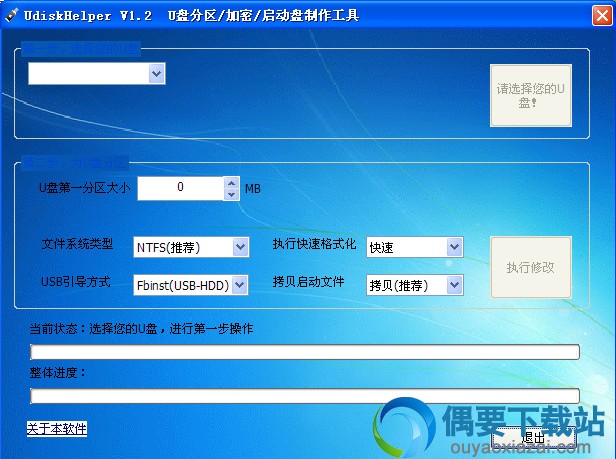
UdiskHelper V1.1 中文版特点:
1、将U盘的可移动属性更改为固定属性,进而对U盘进行分区等操作。
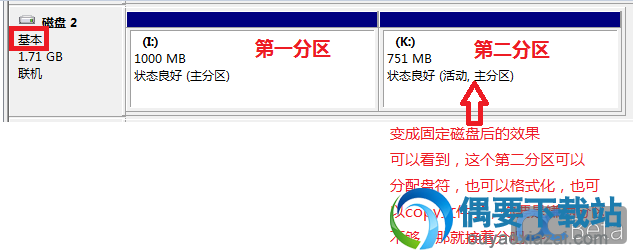
2、制作启动盘时,将系统引导与维护文件(PE等)统统放在第二分区中
3、由于将维护文件放在第二分区,那么这个时候这个时候这个U盘如果插在其它电脑上时, 该分区将不被识别,这样便实现了一定的加密与保护启 动文件的功能。

4、同时将U盘写入GRUB4DOS的启动代码,实现U盘启动(当然您还可以使用其它方式写,如fbinst等)
5、程序默认会拷贝一些启动文件(省得您自己找了~),实现基本的维护功能,如果您需要更多功能,自己往第二分区copy,再改改menu.lst就OK了。
UdiskHelper V1.1 中文版使用方法:
1、插入U盘,运行这款软件,选择要制作的U盘。
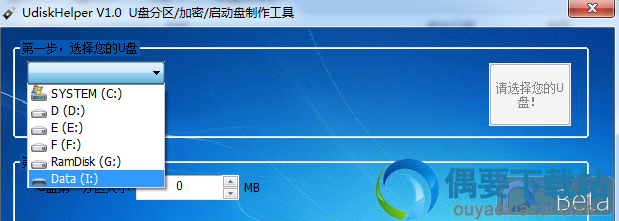
2、而后点击右侧的变属性为固定磁盘。
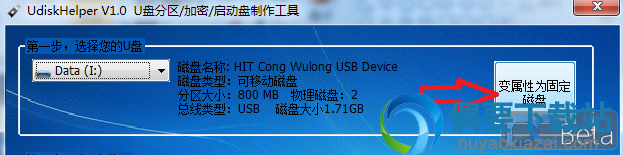
3、成功后你会发现U盘已经转换成为本地磁盘了。
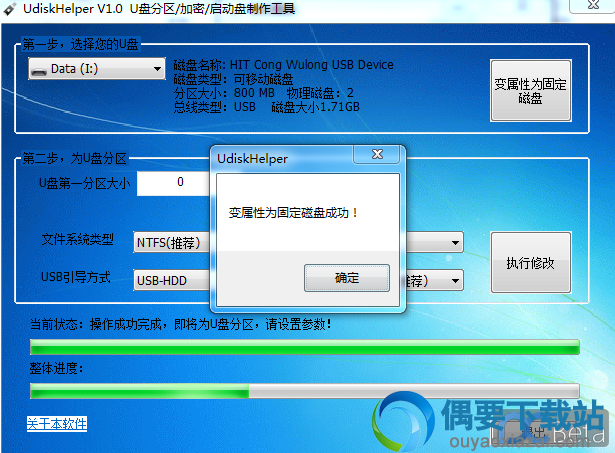
4、进行分区,设置好第一分区容量的大小,用剩余下的容量作为第二分区,主要用来存放启动文件等。
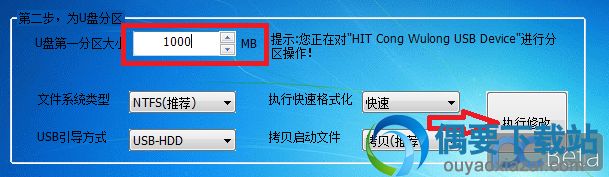
5、有三种引导方式可供选择Fbinst(USB-HDD),Fbinst(USB-ZIP),GRUB4DOS根据您的需要选择一种。
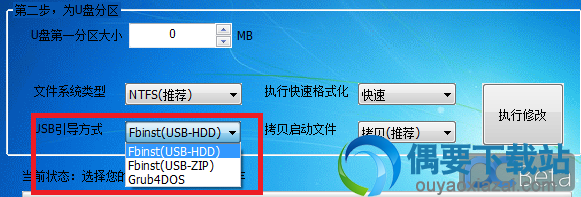
5、接下来等待完成分区与格式化。

6、若出现自动播放,不需要理会。最后写引导区,grub4dos引导,复制启动文件到第二分区。
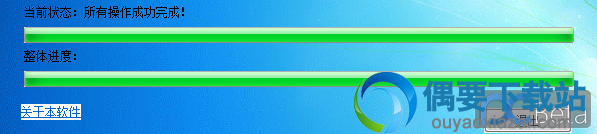
UdiskHelper可以够实现U盘的分区、加密、与的制作。